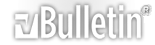يمكن لشكل نافذة التقطيع الرقمي أن تكون نافذة معبرة عن مضمون البيت الشعري من خلال إدراج صورة
ومن لا يعريف التقطيع بالأرقام يمكن أن يلم به من الرابط:
https://sites.google.com/site/alarood/d1
وإليكم التمثيل الرقمي كنافذة مفتوحة على صورة معبرة
http://store2.up-00.com/2016-11/1479789216621.jpg
:وح2::وح2::وح2:
التمثيل الرقمي مع صورة معبرة مختلفة
http://store2.up-00.com/2016-11/147978921672.jpg
:وز::وز::وز: